Heiß
AnyRec PhoneMover
Übertragen Sie Telefondaten zwischen iPhone, iPad, Android und Windows.
Sicherer Download
So beheben Sie, dass Hotspot auf Android/iPhone nicht funktioniert und teilen Sie das Internet
Auf Reisen ist es wichtig, im Notfall oder aus beruflichen Gründen in Verbindung zu bleiben. Ohne kostenloses öffentliches WLAN zu finden, können Sie auch Ihren mobilen Hotspot nutzen. Aber wie wäre es, wenn Ihr Hotspot plötzlich nicht mehr funktioniert? Was werden Sie also tun, um das Problem zu beheben? Glücklicherweise gibt es in diesem gesamten Inhalt viele praktische Antworten auf diese Frage. Um das Problem zu beheben, dass Ihr Hotspot nicht funktioniert, befolgen Sie die 10 Vorschläge, damit er wieder funktioniert.
Guide-Liste
So beheben Sie, dass Hotspot auf Android-/iPhone-Geräten nicht funktioniert Häufig gestellte Fragen zur Behebung eines nicht funktionierenden HotspotsSo beheben Sie, dass Hotspot auf Android-/iPhone-Geräten nicht funktioniert
Mit einem Hotspot können Sie den Dienst Ihres Geräts mit anderen teilen. Die Verwendung ist sicherer, da ein Passwort hinzugefügt werden kann, um Ihre Daten und vor Bedrohungen durch die Öffentlichkeit zu schützen. Obwohl der mobile Hotspot über diese Eigenschaften verfügt, kommt es dennoch zu Problemen wie Hotspot funktioniert nicht. Um Sie aus diesem Problem herauszuholen, finden Sie hier die 10 Lösungsvorschläge!
Lösung 1. Aktivieren Sie den persönlichen Hotspot erneut
In den meisten Fällen reicht es aus, den Hotspot einfach zurückzusetzen, um zu beheben, dass Hotspot nicht funktioniert, und um ihn wieder funktionsfähig zu machen. Sie können dies tun, indem Sie es aus- und nach ein paar Sekunden wieder einschalten. Hier ist wie:
Für iPhones:
Navigieren Sie zu „Einstellungen“, tippen Sie auf „Mobilfunk“ und stellen Sie sicher, dass „Mobile Daten“ aktiviert ist. Tippen Sie anschließend auf „Persönlicher Hotspot“, schalten Sie die Schaltfläche „Anderen den Beitritt erlauben“ aus (weiß) und aktivieren Sie sie anschließend wieder.
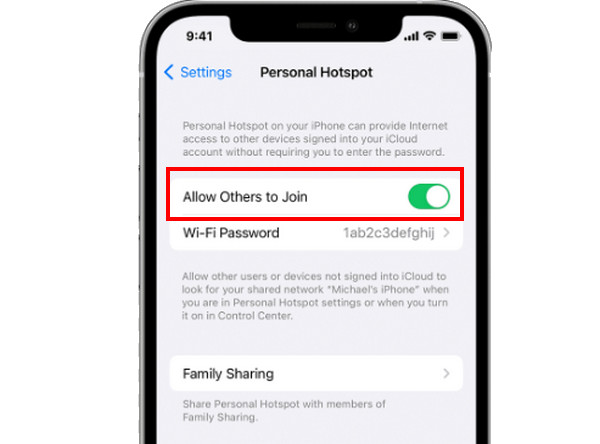
Für Android:
Gehen Sie in den „Einstellungen“ zu „Netzwerk & Internet“. Wählen Sie anschließend „Hotspot & Tethering“ und deaktivieren Sie den WLAN-Hotspot. Anschließend können Sie überprüfen, ob der Hotspot einwandfrei funktioniert.
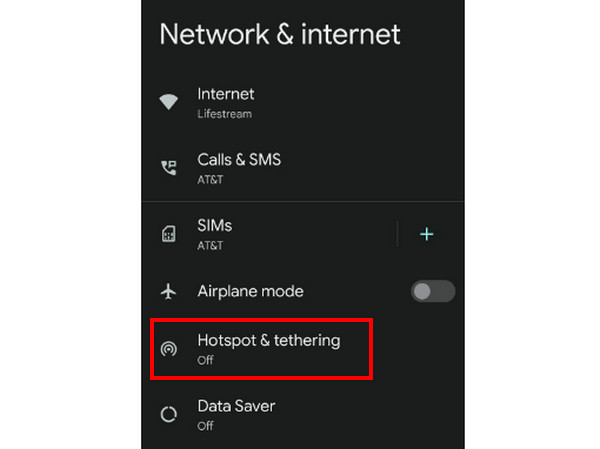
Lösung 2. Schalten Sie die Mobilfunkdaten aus und dann wieder ein
Das Problem, dass der Hotspot nicht funktioniert, könnte an Ihren Mobilfunkdatennetzen liegen. Ein Hotspot funktioniert nicht, wenn Sie Probleme mit der Verbindung zu Netzwerken haben.
Öffnen Sie die Anwendung „Einstellungen“ und wählen Sie unter den vielen weiteren Optionen „Mobilfunk“. Schalten Sie „Mobile Daten“ mit dem Schalter aus; warten Sie eine Sekunde, um es wieder einzuschalten.
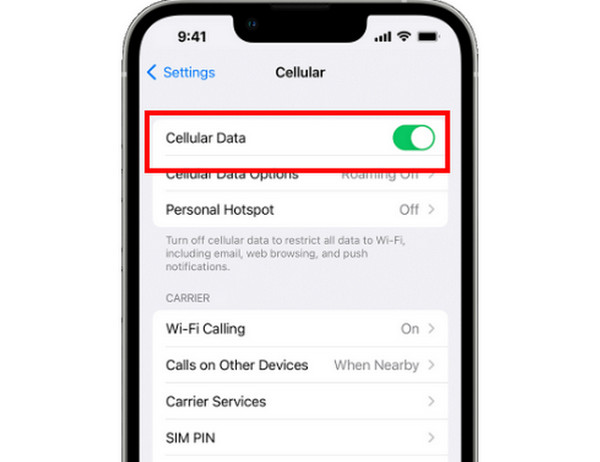
Lösung 3. Schalten Sie den Flugmodus aus
Stellen Sie sicher, dass der Flugmodus deaktiviert ist, da seine Aktivierung dazu führt, dass Netzwerkfunktionen wie mobile Hotspots, WLAN, Bluetooth und andere verhindert werden.
Für iPhones:
Wischen Sie auf iPhones mit Home-Taste auf Ihrem Bildschirm nach oben, um das „Kontrollzentrum“ zu öffnen, tippen Sie auf die Option „Flugmodus“ und deaktivieren Sie sie.
Bei iPhones ohne Home-Taste können Sie das Kontrollzentrum durch Wischen von der oberen rechten Bildschirmecke nach unten erreichen. Schalten Sie anschließend den Flugmodus aus, um das Problem mit dem nicht funktionierenden Hotspot auf dem iPhone 16 zu beheben.
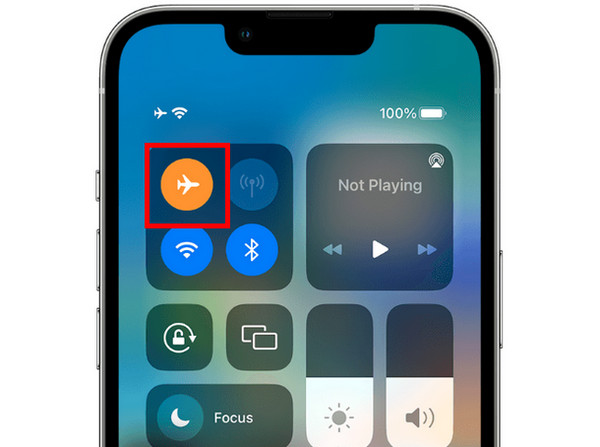
Für Android:
Streichen Sie von oben auf Ihrem Startbildschirm nach unten, um die „Schnelleinstellungen“ anzuzeigen, und tippen Sie auf den „Flugmodus“, um ihn auszuschalten.
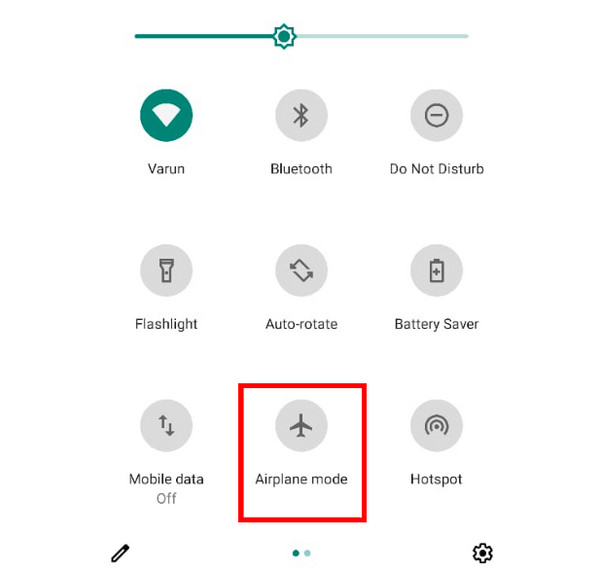
Fix 4. Deaktivieren Sie den Batteriesparmodus
Wenn der Hotspot ständig die Verbindung trennt, sollten Sie auch darauf achten, dass der Speichermodus deaktiviert ist. Diese Funktion beeinträchtigt manchmal die Nutzung von Hotspot-Daten durch das Gerät.
Für iPhones:
Öffnen Sie „Einstellungen“, gehen Sie dann zum Abschnitt „Batterie“ und suchen Sie die Funktion „Energiesparmodus“. Tippen Sie auf den Schalter, um sie auszuschalten.
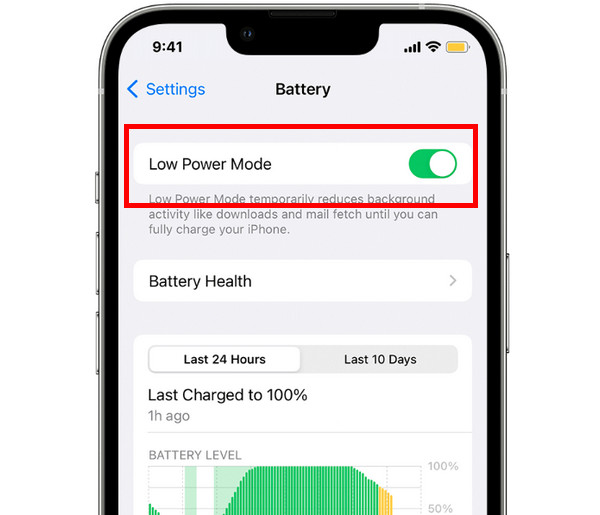
Für Android:
Gehen Sie in den „Einstellungen“ zu „Batterie- und Gerätepflege/Batterie“ und dort zum Abschnitt „Batterie/Batteriesparmodus“. Schalten Sie anschließend den Schalter „Energiesparen/Batteriesparmodus verwenden“ um, um ihn zu deaktivieren.
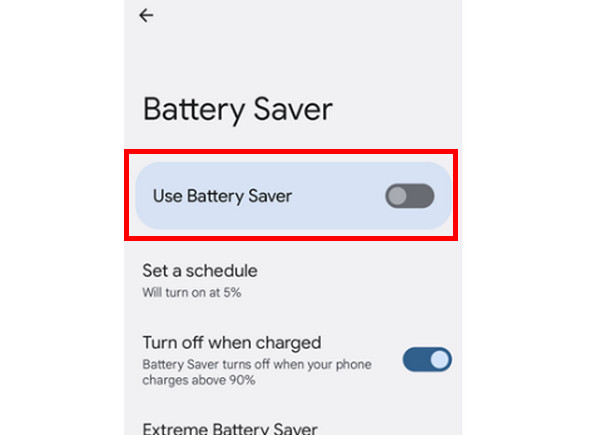
Fix 5. Passen Sie die VPN-Verbindungen an
Ein VPN verschlüsselt den Webverkehr über einen Server, um Ihre Privatsphäre zu schützen. Es kann sich jedoch darauf auswirken, wie Sie Ihren mobilen Hotspot nutzen. Daher kann eine Anpassung dazu beitragen, das Problem zu beheben, dass Hotspot auf Android/iPhone nicht funktioniert.
Für iPhones:
Öffnen Sie die App „Einstellungen“, gehen Sie zu „Allgemein“ und wählen Sie den Bereich „VPN & Geräteverwaltung“. Tippen Sie auf „VPN“ und wählen Sie „VPN-Konfigurationen“, um dessen Einstellungen zu deaktivieren.
Für Android:
Gehen Sie zu „Einstellungen“, tippen Sie auf „Netzwerk & Internet“ und dann auf „VPN“. Beenden Sie dort alle privaten Netzwerkverbindungen.
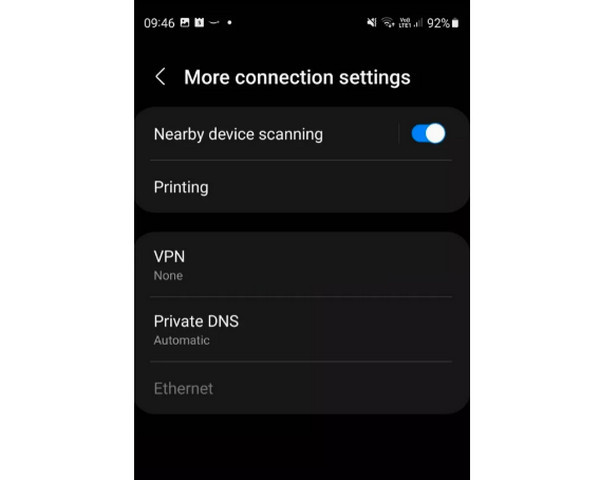
Lösung 6. Überprüfen Sie die Stärke Ihres Datensignals und Ihr Passwort
Wenn Sie ein schlechtes Datensignal haben, können Sie nicht auf den Hotspot zugreifen, weshalb das Problem auftritt, dass der Hotspot nicht funktioniert. Aus diesem Grund können Sie sowohl für Android als auch für das iPhone versuchen, standardmäßige mobile Daten anstelle von Tethering zu verwenden. Bitte berücksichtigen Sie auch die Signalstärke in Ihrer Region. Darüber hinaus können Sie das Problem beheben oder versuchen, es in ein leicht zu merkendes zu ändern, indem Sie sicherstellen, dass Sie das richtige Passwort eingegeben haben.
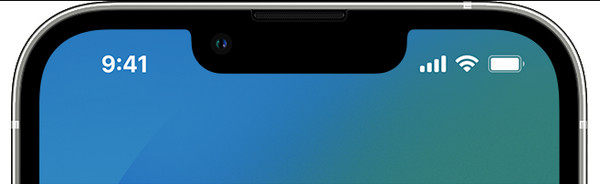
Fix 7. Holen Sie sich das neueste Software-Update
Veraltete Software kann dafür verantwortlich sein, dass der Hotspot nicht funktioniert. Suchen Sie daher sofort in den Einstellungen Ihres Geräts nach verfügbaren Updates und installieren Sie das neueste.
Für iPhones:
Gehen Sie in der App „Einstellungen“ Ihres iPhones zu „Allgemein“ und dann zu „Software-Update“. Wenn ein Update verfügbar ist, tippen Sie auf die Option „Herunterladen und installieren“.

Für Android:
Gehen Sie zu „Einstellungen“, dann zu „System“ und dann zu „Systemupdate/Softwareupdate“. Tippen Sie anschließend auf „Jetzt installieren“ oder „Neustart und installieren“, wenn das System für ein Update bereit ist.
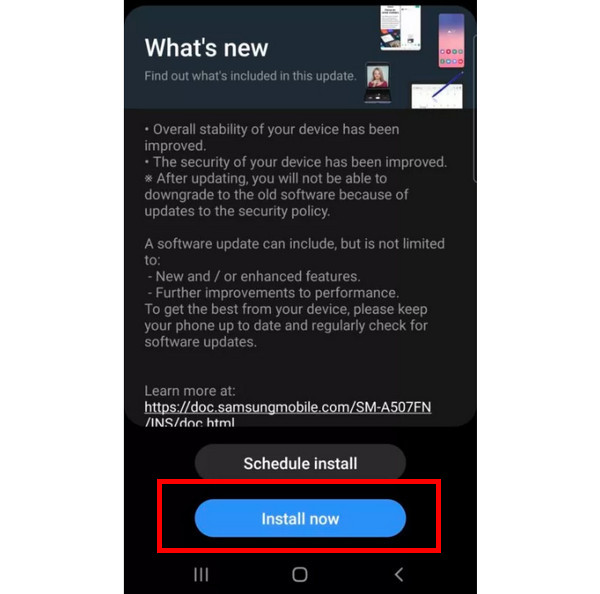
Lösung 8. Senken Sie die Frequenz
Wenn Sie versuchen, eine Verbindung mit der höchsten Frequenz herzustellen, kann das Problem auftreten, dass der Hotspot nicht funktioniert. Verwenden Sie für Ihren mobilen Hotspot eine niedrigere Frequenz, z. B. 2,4 GHz. So ändern Sie es:
Für iPhones:
Tippen Sie in den „Einstellungen“ auf „Mobilfunk“ und dann auf „Persönlicher Hotspot“. Wählen Sie „Kompatibilität maximieren“, um den Hotspot zu zwingen, ein niedrigeres Band zu verwenden.
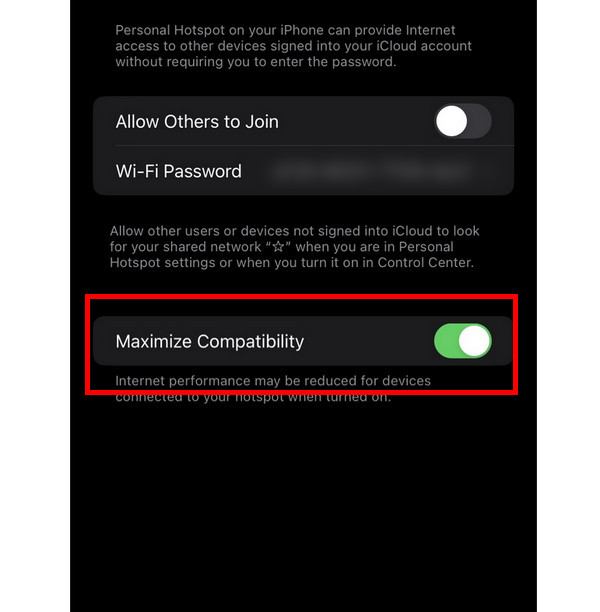
Für Android:
Gehen Sie in der App „Einstellungen“ zu „Netzwerk & Internet/Verbindungen“ und dann zu „Mobiler Hotspot und Tethering“. Tippen Sie auf „Mobiler Hotspot“, wählen Sie „Konfigurieren“ und gehen Sie dann zu „Band“ bzw. „WLAN-Hotspot“. Wählen Sie als Frequenz „2,4“.
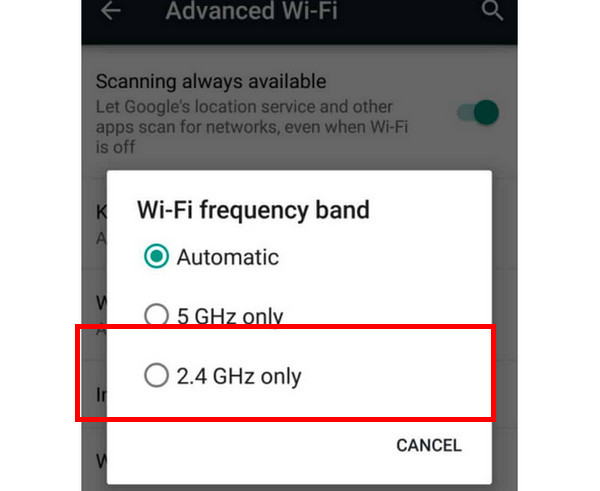
Fix 9. Starten Sie Ihr Gerät neu
Ein Neustart Ihres Geräts kann für die Leistung Ihres Geräts ein Neuanfang sein. Fehler und Störungen wirken sich häufig auf einige Daten aus, einschließlich des Problems, dass Hotspots auf Android/iPhone nicht funktionieren.
Für iPhones:
iPhones ohne Home-Button: Halten Sie die Tasten „Lautstärke leiser“ oder „Lautstärke lauter“ gleichzeitig mit der Seitentaste gedrückt. Warten Sie, bis der Ausschalt-Schieberegler erscheint. Ziehen Sie ihn nach einer Sekunde wieder ein.
Bei iPhones mit Home-Taste hingegen halten Sie die Power-Taste rechts oder oben gedrückt. Sobald der Ausschalt-Schieberegler erscheint, ziehen Sie ihn, um das Gerät auszuschalten. Schalten Sie es nach einigen Sekunden wieder ein.
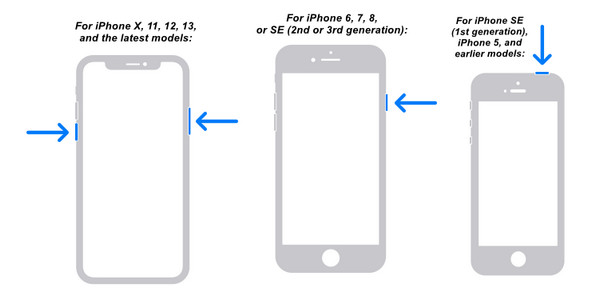
Für Android:
Starten Sie Ihr Android-Gerät neu, indem Sie die Ein-/Aus-Taste einige Sekunden lang gedrückt halten, um das Ein-/Aus-Menü aufzurufen. Tippen Sie auf „Neustart“, um Ihr Gerät herunterzufahren, und schalten Sie es nach einigen Sekunden wieder ein. Starten Sie anschließend Ihren Hotspot neu, um zu prüfen, ob er funktioniert.
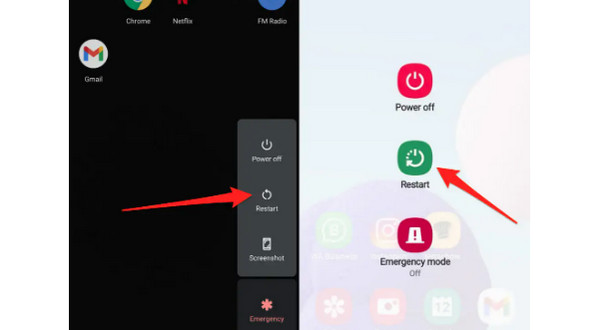
Fix 10. Netzwerkeinstellungen zurücksetzen
Nach all diesen Methoden und dem Problem, dass der Hotspot immer noch nicht funktioniert, könnte das Zurücksetzen der Netzwerkeinstellungen Abhilfe schaffen. Es löscht alle Passwörter und gespeicherten Netzwerke, also gehen Sie wie folgt vor:
Für iPhones:
Tippen Sie in den „Einstellungen“ auf „Allgemein“ und wählen Sie anschließend die Schaltfläche „Übertragen oder Zurücksetzen“. Wählen Sie erneut die Option „Zurücksetzen“ und tippen Sie unter anderem auf „Netzwerkeinstellungen zurücksetzen“.
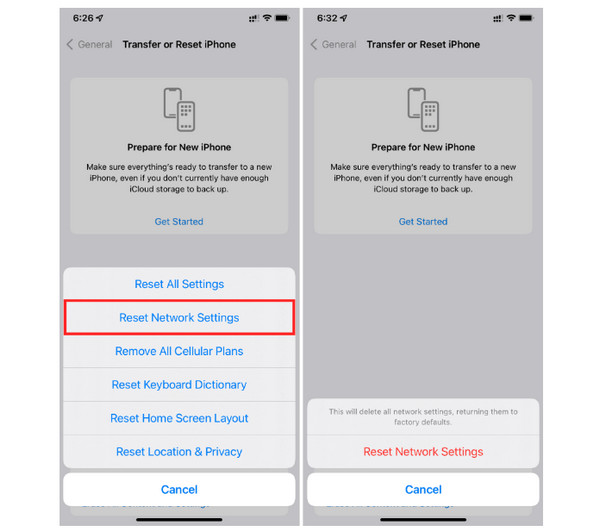
Für Android:
Gehen Sie in der App „Einstellungen“ zu „Allgemeine Verwaltung/System“ und tippen Sie dann auf die Option „Zurücksetzen“. Tippen Sie anschließend auf „Netzwerkeinstellungen zurücksetzen“ und „Einstellungen zurücksetzen“.
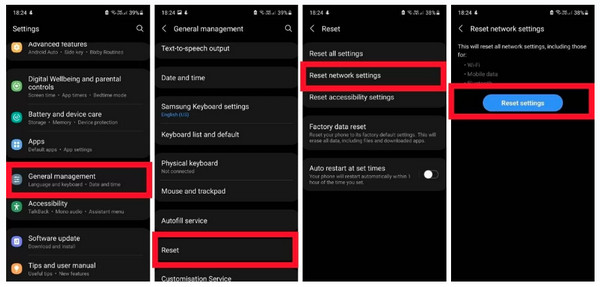
Empfohlene Methode zum Teilen Ihrer Fotos mit anderen Geräten ohne Internet
Mit Hotspot können Sie Fotos teilen, Beiträge posten, eine Nachricht senden und vieles mehr mit anderen. Aber was ist, wenn Sie immer noch das Problem haben, dass der Hotspot nicht funktioniert, und Fotos auf andere Geräte übertragen möchten? Die Lösung dieses Problems wird Ihnen auch dabei helfen, die Datennutzung zu reduzieren, was dadurch ermöglicht wird AnyRec PhoneMover. Das Programm kann Ihre Fotos, Videos, Musik und weitere Daten zwischen iPhone, Android-Geräten und Computern teilen. Sie benötigen keine Mobilfunkverbindung; Sie benötigen lediglich ein USB-Kabel, um beide Geräte mit Ihrem PC zu verbinden. Dieser Weg ist auch praktikabel, wenn Die direkte Übertragung vom iPhone funktioniert nicht.

Mit nur einem Klick können Sie Ihre Daten ohne Hotspot oder Internet teilen.
Erstellen Sie Kategorien und verwalten Sie Ihre Daten entsprechend Ihren Anforderungen.
Unterstützt die neuesten Versionen iOS, Android, Windows und Mac.
Stellen Sie eine Vorschau der Fotos bereit, um zu prüfen, welches Sie teilen oder löschen möchten.
Sicherer Download
Häufig gestellte Fragen zur Behebung eines nicht funktionierenden Hotspots
-
Warum schaltet sich mein Hotspot ständig aus?
Der Batteriesparmodus könnte bei diesem Problem der Hauptverdächtige sein. Diese Funktion begrenzt die Datennutzung von Anwendungen, sodass Sie den ganzen Tag ohne Aufladen arbeiten können.
-
Unterstützt Windows 10 einen Hotspot?
Ja. Windows 10 bietet die Möglichkeit, einen mobilen Hotspot zu erstellen. Es gibt jedoch auch viele Möglichkeiten, auf Probleme zu stoßen, z. B. dass der Hotspot nicht funktioniert.
-
Wie kann ich meine Hotspot-Daten auf meinem iPhone schneller machen?
Stellen Sie sicher, dass die Option „Kompatibilität maximieren“ aktiviert ist. Oder aktualisieren Sie Ihr iPhone bei Bedarf auf die neueste iOS-Version.
-
Was kann ich tun, wenn unter Windows 11 ein Hotspot-Problem auftritt, das nicht funktioniert?
Die erste Methode, die Sie in Betracht ziehen sollten, ist die Änderung der Einstellungen des Netzwerkadapters. Auf diese Weise können viele Netzwerkverbindungsprobleme, die dazu führen, dass Ihr mobiler Hotspot nicht richtig funktioniert, schnell behoben werden.
-
Wie ändere ich mein iPhone-Hotspot-Passwort?
Gehen Sie zu „Einstellungen“ und wählen Sie „Persönlicher Hotspot“. Tippen Sie auf das Menü „WLAN-Passwort“ und anschließend auf „Löschen“, um das Passwort zu entfernen. Geben Sie anschließend ein neues Passwort ein.
Abschluss
An diesem Punkt haben Sie tatsächlich Ihr Problem, dass der Hotspot nicht funktioniert, mit den angegebenen 10 Lösungen für Android und iPhone gelöst. Alle Korrekturen haben eine höhere Chance, die Probleme zu lösen, die die ordnungsgemäße Funktion Ihres mobilen Hotspots beeinträchtigen. Wenn Sie außerdem in einer Notsituation sind und Fotos mit anderen Geräten teilen möchten, ohne das Problem „Hotspot funktioniert nicht“ zu beheben, probieren Sie es einfach aus AnyRec PhoneMover. Das Programm unterstützt die Übertragung aller Daten zwischen iOS- und Android-Geräten und Teilen Sie Fotos vom iPhone auf den Mac. Es ist wirklich einen Versuch wert!
Sicherer Download
